MFC-L9570CDW(T)
FAQ et Diagnostic |
Charger et imprimer les enveloppes à l’aide du bac universel
Vous pouvez charger jusqu’à 10 enveloppes dans le bac universel.
Avant le chargement, exercez une pression sur les coins et les côtés des enveloppes afin de les aplanir le plus possible.

Lorsque vous chargez du papier de format différent dans le bac, vous devez aussi modifier le réglage du format de papier et du type de papier sur l’appareil ou sur l’ordinateur.
- Ouvrez le capot arrière de l’appareil (bac de sortie face imprimée dessus).

- Abaissez les deux leviers gris, situés à gauche et à droite, comme indiqué dans l’illustration.
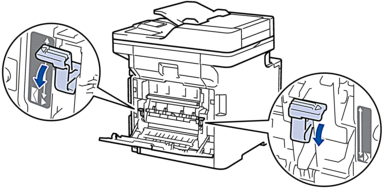
- À l’avant de l’appareil, ouvrez le bac universel et abaissez-le délicatement.

- Sortez le support du bac universel (1), puis dépliez le rabat (2).
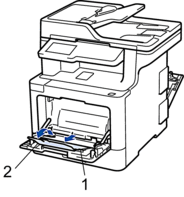
- Faites coulisser les guides-papier du bac universel en fonction de la largeur des enveloppes que vous utilisez.

- Chargez le papier face à imprimer tournée vers le haut dans le bac universel.
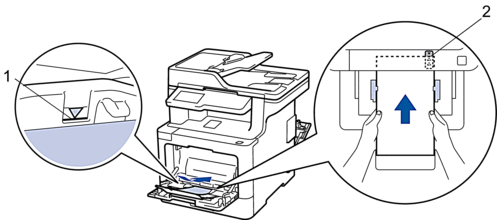

- Chargez jusqu’à 10 enveloppes dans le bac universel en veillant à placer la face à imprimer vers le haut. Assurez-vous que les enveloppes ne dépassent pas le repère de hauteur maximale (1). Des bourrages papier risquent de se produire si vous chargez plus de 10 enveloppes.
- Le bord d’attaque du papier (haut du papier) est placé entre les flèches
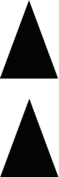 et
et  (2).
(2).
- Modifiez vos préférences d’impression dans la boîte de dialogue d’impression avant d’envoyer le travail d’impression depuis l’ordinateur.RéglagesOptions pour les enveloppes
Format papier
Com-10
DL
C5
Monarch
Type de support
Enveloppes
Env. épaisses
Env. fines
- Envoyez votre travail d’impression à l’appareil.
- Lorsque vous avez fini d’imprimer, remettez les deux leviers gris que vous venez d’actionner à l’étape précédente dans leur position initiale.
- Fermez le capot arrière (bac de sortie face imprimée dessus) jusqu’à ce qu’il soit bloqué en position fermée.
Si vous n'avez pas obtenu de réponse satisfaisante à votre question, avez-vous vérifié d'autres FAQ?
Commentaires sur le contenu
Merci d'indiquer vos commentaires ci-dessous. Ils nous aideront à améliorer notre support.
